win10电脑右下角图标怎么全部显示出来?在win10系统中,很多人为了美观好看,将右下角任务栏的图标全部折叠显示,但是使用时有点麻烦,那怎么将其全部显示出来呢,win10电脑右下角图标怎么全部显示出来,下面就和小编一起来看看吧!
1、使用win+I打开Windows设置窗口,在Windows设置中,选择【个性化】设置;
2、然后在左侧的选项中选择【任务栏】;
3、接着在任务栏设置,下滑选择“通知区域”下方的【选择哪些图标显示在任务栏上】;
4、最后开启【通知区域时钟显示所有图标】即可;
5、开启之后,在右下角任务栏处,所有的图标都会显示;
以上就是win10电脑右下角图标怎么全部显示出来的全部内容了,希望以上内容对您有所帮助!
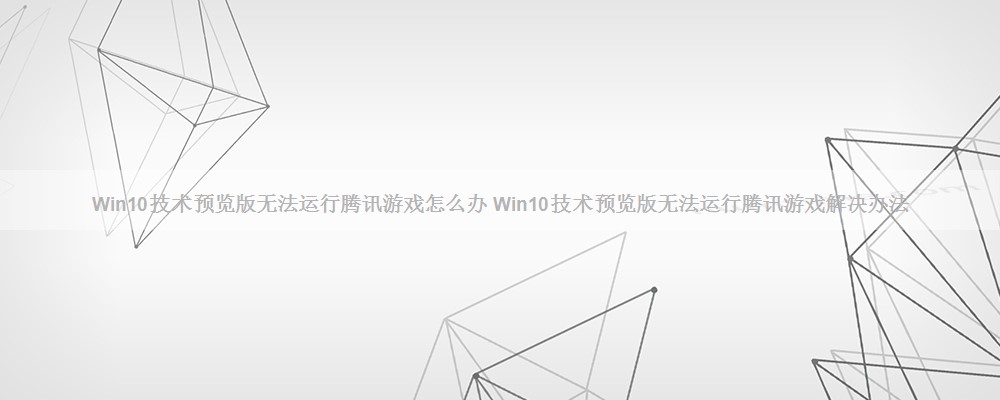







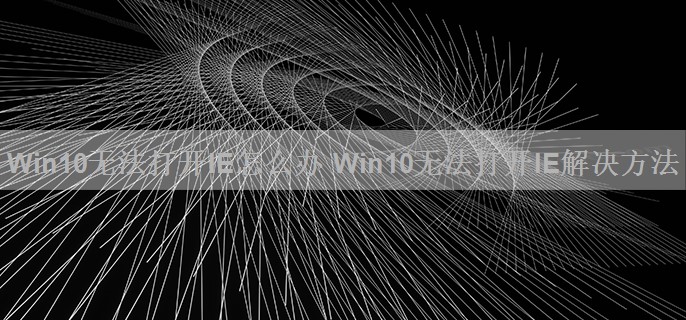
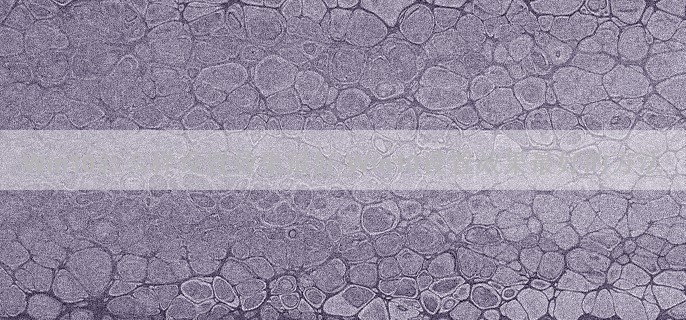

Win10无法访问磁盘怎么办 Win10无法访问磁盘的解决办法
Chkdsk工具怎么修复磁盘错误?Chkdsk的中文解释,其实就是磁盘检查的意思,这个工具可以在 win10 用户强 制 关机之后或者 u盘 出错的时候用来检查磁盘错误的,使用Chkdsk需要使用的几条命令我们会在下文中提到。...
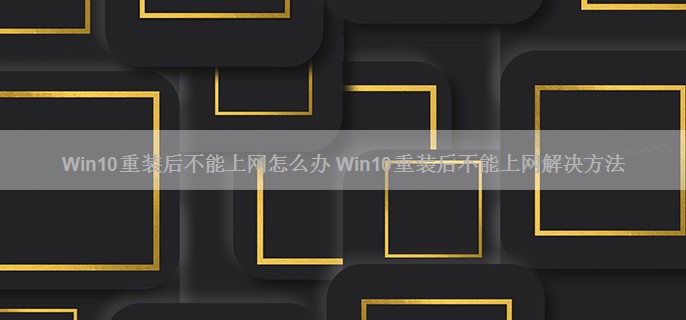
Win10重装后不能上网怎么办 Win10重装后不能上网解决方法
Win10电脑重装系统后不能上网,然而这个问题只针对浏览器网页,诸如迅雷、QQ等软件则可以正常使用网络,对此我们该怎么解决Win10电脑重装系统后不能上网的问题呢?...

win101909版本系统任务栏搜索框用不了怎么办 win101909版本系统任务栏搜索框用不了解决方法
我们的电脑在 安装 升级了 win10 1909版本之后,有的小伙伴就发现我们电脑的任务搜索栏无法使用了,对于这种情况小编觉得可能是因为我们 系统 的内不出现了某种错误导致的。可以通过在运行中打开 注册表 编辑器来进行相关的修来来解决问题。具体操作步骤就来...
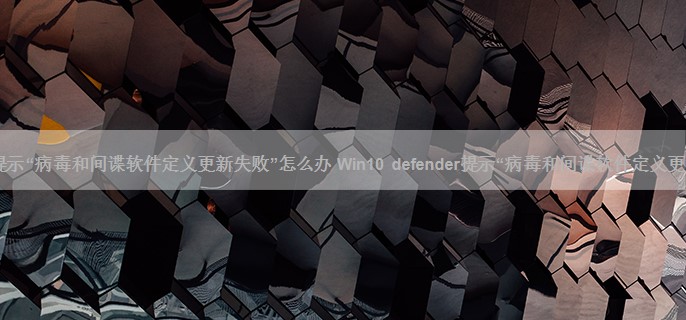
Win10 defender提示“病毒和间谍软件定义更新失败”怎么办 Win10 defender提示“病毒和间谍软件定义更新失败”解决办法
windows10 defender提示“病毒和间谍 软件 定义 更新失败 ” 怎么办 ? windows defender是 系统 自带的杀毒程序,最近一位 windows1 0用户在更新 window s defender时,系统提示“病毒和间谍软件定义更新失败”,这是 怎么 回事呢?出现这种情况,说明Windows ...

Win10日历怎么显示农历?点击Win10左下角的开始图标,然后找到“日历”设置,打开日历设置界面后,继续点击“更多日历”,然后在更多日历设置中,勾选上“中国”,之后在右侧的日历中,就可以看到“春节”等农历的二十节气信息了,其中可以看到一些农历信息...